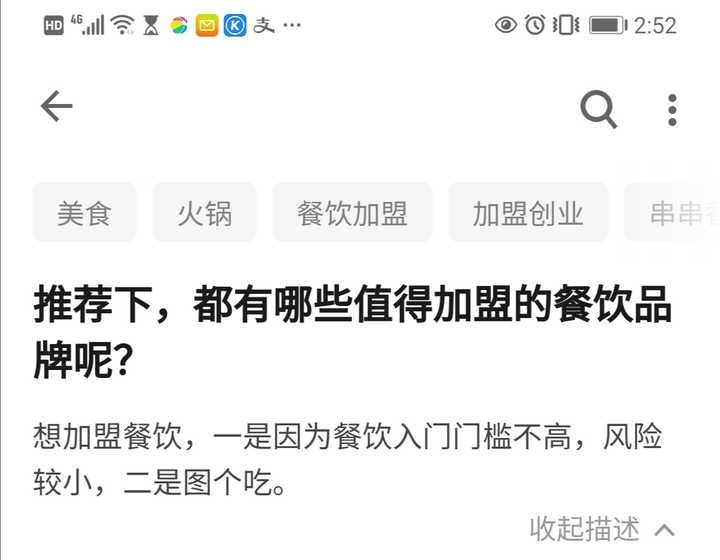word插入页码怎么做 怎么在Word里插入页码数
1、首先打开Word,并打开一份文档,就是你要添加页码的那一份文档啦 。
2、现在要给这份文档加上页码,找到最顶部的操作栏,插入这一列 。
3、点了上面说的页码工具之后,文档的实际内容部分就会变成灰色,而在文档的顶部可以输入你要的页码数 。
4、也可以直接从下面选,这里有个插入页码,点一下可以选择居左居中或者是居右,可以根据自己的需要选择 。
5、另外我们也可以选择页码的展现形式,例如是123啊,还是采用其他方式,都可以自由选择的 。
6、例如我们选择数字123作为页码,然后居中展示,出来的效果就是这样的,可以看到文档的顶部居中的位置已经有页码 。
7、在空白处双击,就可以退出页码的编辑模式了,这个时候只需要保存文档就可以 。
【word插入页码怎么做 怎么在Word里插入页码数】8、如果不要这个页码了,再双击页码的位置,点删除就可以了 。
推荐阅读
- 3个快速填充表格的操作方法 word表格怎么填充颜色
- word哥是什么意思
- word文档怎么允许插入
- 怎么添加脚注 WPS脚注在哪里添加
- pdf如何转换成word 换成word的步骤
- 如何从word中提取出图片
- 如何制作word文档 下面6个步骤帮你解决
- word栏宽6.8厘米怎么设置
- 如何删除word空白页
- word首行缩进怎么设置